Chrome: com esborrar les contrasenyes emmagatzemades

Com esborrar les contrasenyes emmagatzemades al navegador web Google Chrome.
Personalitza Google Chrome amb alguna cosa més del teu estil. Obteniu informació sobre com canviar el tema predeterminat mitjançant aquests passos.
Inicialment, Chrome ve amb un tema predeterminat blanc. Tot i que molta gent ho troba bé, potser us agradaria provar un tema una mica més elegant. Per exemple, podeu consultar el seu tema fosc. Google ara ha proporcionat una opció als usuaris de Chrome per canviar el tema predeterminat a molts altres temes disponibles a la botiga Chrome. Seguiu els passos següents per canviar el tema predeterminat a Google Chrome.
Obriu Chrome al vostre ordinador. A la pàgina d'inici, feu clic a la sèrie vertical de tres punts a l'extrem superior dret de la pàgina. Si heu iniciat sessió a Chrome, els tres punts estaran al costat de la vostra foto de perfil.
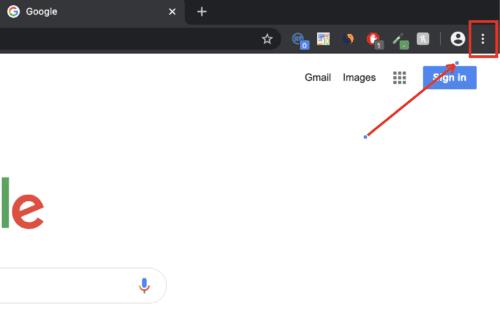
Després de fer clic, una finestra emergent mostrarà moltes opcions. Passeu el ratolí a la finestra emergent i desplaceu-vos cap avall fins a Configuració . Feu clic a Configuració . O podeu accedir a la configuració obrint una pestanya nova i escrivint chrome://settings/
A la pàgina de configuració, a la part esquerra, cerqueu Aparença i feu-hi clic. S'obrirà una nova pàgina amb diverses opcions. El tema es troba a la part superior de la pàgina. A la dreta del tema, feu clic a la fletxa que apunta al nord-est dins del quadre.
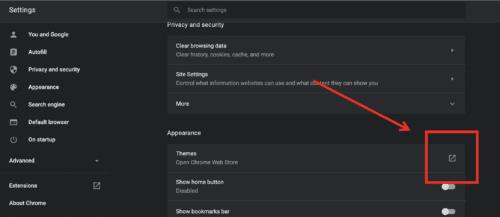
Incrustat a la icona de fletxa hi ha un enllaç que us portarà a la botiga Chrome.
Navegueu pels temes i feu clic al que us agradi. Hi ha temes foscos, colors naturals i altres variacions. El tema en què heu fet clic es carregarà i us portarà a una pàgina des d'on podeu afegir el tema a Chrome.
El següent pas és afegir el tema a Chrome. A la pàgina del tema, feu clic a Afegeix a Chrome . Aleshores, el tema s'afegirà a Chrome i substituirà el tema predeterminat. Un cop instal·lat el tema, el botó Afegeix a Chrome canviarà de blau a gris. Si no t'agrada el tema, no és permanent. Immediatament després d'instal·lar-lo, podeu desfer la instal·lació fent clic a Desfés a la part superior de la pàgina.
Els temes instal·lats apareixeran al voltant de la vora del navegador i com a fons en una pestanya nova. A més, si el vostre Chrome està sincronitzat, el tema s'emmagatzemarà al vostre compte i s'aplicarà sempre que inicieu sessió a Chrome en un altre dispositiu.
Com esborrar les contrasenyes emmagatzemades al navegador web Google Chrome.
Si l'error status_breakpoint a Chrome us impedeix utilitzar el navegador, utilitzeu aquests mètodes de resolució de problemes per solucionar-ho.
Eviteu que es mostrin notificacions molestes als navegadors web Edge, Chrome, Opera i Firefox.
Apreneu dues maneres de reiniciar ràpidament el navegador web Google Chrome.
L'error 400 de Google Chrome és un error del client que es produeix a causa de sol·licituds incorrectes, sintaxi no vàlida o problemes d'encaminament.
Si heu rebut una alerta d'error crític de Google Chrome, la regla número u és NO contactar amb el servei d'assistència fals, ja que no és més que una estafa.
Com recuperar la barra d'adreces d'interès de Google Chrome si desapareix.
Apreneu a exportar i transferir les vostres contrasenyes desades al navegador web Google Chrome amb aquest tutorial.
Si l'eina de neteja de Chromes ha deixat de funcionar mentre cercava programari nociu, esborra la memòria cau i les galetes i torna a instal·lar el navegador.
Un tutorial detallat que us mostra com activar o desactivar JavaScript al navegador web Google Chrome.
Si 1Password no pot verificar la signatura del codi de Chrome, esborra la memòria cau del navegador i desactiva totes les extensions del navegador, excepte 1Password.
Canvieu l'idioma utilitzat al navegador web Google Chrome.
El vostre navegador web és una de les vostres aplicacions més utilitzades, per la qual cosa és important triar la que us convingui millor. En aquest article, passeu per alguns
Com fer front a l'avís La teva connexió no és privada a Google Chrome quan no hi ha cap perill per a la teva connexió.
L'alerta següent pot aparèixer quan intenteu baixar un fitxer o programa amb Chrome: Aquest fitxer no es pot descarregar de manera segura.
Solucioneu un problema en què Google Chrome es bloqueja quan s'intenta iniciar-lo a Windows.
Com desactivar els molestos vídeos que es carreguen automàticament al navegador web Google Chrome.
Obteniu informació sobre com evitar que Google Chrome mostri les vostres pestanyes antigues quan inicieu el navegador.
Amb tants perills en línia per fer front, no és estrany que sempre estiguis buscant maneres de mantenir-te segur. Per tant, quan veieu que la vostra connexió a Chrome és Aprèn a resoldre el missatge La teva connexió no és privat a Google Chrome amb aquests passos.
Obteniu informació sobre com imprimir més ràpidament a Google Chrome afegint una icona a la barra d'adreces d'interès que enllaça amb el diàleg d'impressió.
Desfer-se d'un programa que no aparegui a Up Next a Apple TV+ per mantenir en secret els teus programes preferits. Aquí teniu els passos.
Descobreix com de fàcil és canviar la foto de perfil del teu compte de Disney+ a l'ordinador i al dispositiu Android.
Esteu buscant alternatives a Microsoft Teams per a comunicacions sense esforç? Trobeu les millors alternatives a Microsoft Teams per a vosaltres el 2023.
Aquesta publicació us mostra com retallar vídeos amb eines integrades a Microsoft Windows 11.
Si escolteu molt la paraula de moda Clipchamp i pregunteu què és Clipchamp, la vostra cerca acaba aquí. Aquesta és la millor guia per dominar Clipchamp.
Amb l'enregistrador de so gratuït podeu crear enregistraments sense instal·lar un programari de tercers al vostre ordinador amb Windows 11.
Si voleu crear vídeos impressionants i atractius per a qualsevol propòsit, utilitzeu el millor programari d'edició de vídeo gratuït per a Windows 11.
Consulteu els consells que podeu utilitzar per mantenir les vostres tasques organitzades amb Microsoft To-Do. Aquí teniu els consells fàcils de fer, fins i tot si sou un principiant.
Resoldre el S'ha produït un error en obrir aquest document. Accés denegat. missatge d'error quan s'intenta obrir un fitxer PDF des d'un client de correu electrònic.
Esteu buscant un equivalent d'iMovie per a Windows 11/10? Descobriu les alternatives de Windows a iMovie que podeu provar per editar vídeos.

























